Cara Menggunakan Produk dengan Nilai Tertinggi Blok WooCommerce
Diterbitkan: 2021-12-21Setiap toko online memiliki hitter besar. Ini adalah produk yang menjual yang terbaik dan memiliki ulasan yang paling bersinar. Berkat blok WooCommerce Produk Berperingkat Teratas, Anda dapat mengarahkan pengunjung ke item yang paling disukai pelanggan lain. Dalam banyak kasus, pengalihan itu dapat menghasilkan lebih banyak penjualan.
Pada artikel ini, kita akan berbicara tentang cara menggunakan blok Produk Berperingkat Teratas di WordPress. Kami akan menunjukkan cara menempatkan elemen dan mengonfigurasi pengaturannya. Terakhir, kita akan membahas beberapa tip dan praktik terbaik untuk menggunakan blok secara efektif.
Mari kita lakukan!
Cara Menambahkan Blok WooCommerce Produk Berperingkat Teratas ke Posting atau Halaman Anda
Untuk menambahkan blok Produk Berperingkat Teratas ke postingan atau halaman Anda, buka Editor Blokir. Klik + dan gunakan fitur pencarian untuk mengetik "produk dengan peringkat teratas":

Jika Anda lebih suka menyisipkan elemen lebih cepat, Anda dapat mengetikkan “/produk berperingkat teratas” ke dalam blok Paragraf . Kemudian, tekan tombol Enter Anda.
Segera setelah Anda memasukkan blok, WordPress akan secara otomatis menempatkan kisi produk 3x3 yang menampilkan produk dengan nilai terbaik di toko Anda:

Blok tidak menampilkan nilai numerik untuk peringkat produk. Sebaliknya, Anda hanya akan melihat peringkat bintang.
Misalkan Anda tidak memiliki cukup produk dengan peringkat yang valid untuk mengisi kisi 3×3. Dalam hal ini, WooCommerce hanya akan menampilkan item acak setelah menggunakan item dengan ulasan terbaik.
Setelah Anda memasukkan blok Produk Berperingkat Teratas , Anda dapat mulai menyesuaikan tata letak dan gayanya. WooCommerce memberi Anda kendali atas berapa banyak produk yang Anda tampilkan dan elemen mana yang termasuk dalam blok tersebut.
Pengaturan dan Opsi Blok WooCommerce dengan Nilai Tertinggi
Blok Produk Berperingkat Teratas memiliki menu pengaturan yang mencakup opsi tata letak dan konfigurasi. Untuk mengakses menu itu, pilih blok di dalam Block Editor dan klik ikon roda gigi di sudut kanan atas layar.
Setelah Anda mengklik ikon itu, menu pengaturan blok akan muncul di sebelah kanan. Paruh pertama menu (1) memungkinkan Anda untuk mengubah jumlah produk dalam kisi dan (2) menyelaraskan tombol Tambahkan ke keranjang untuk setiap item:
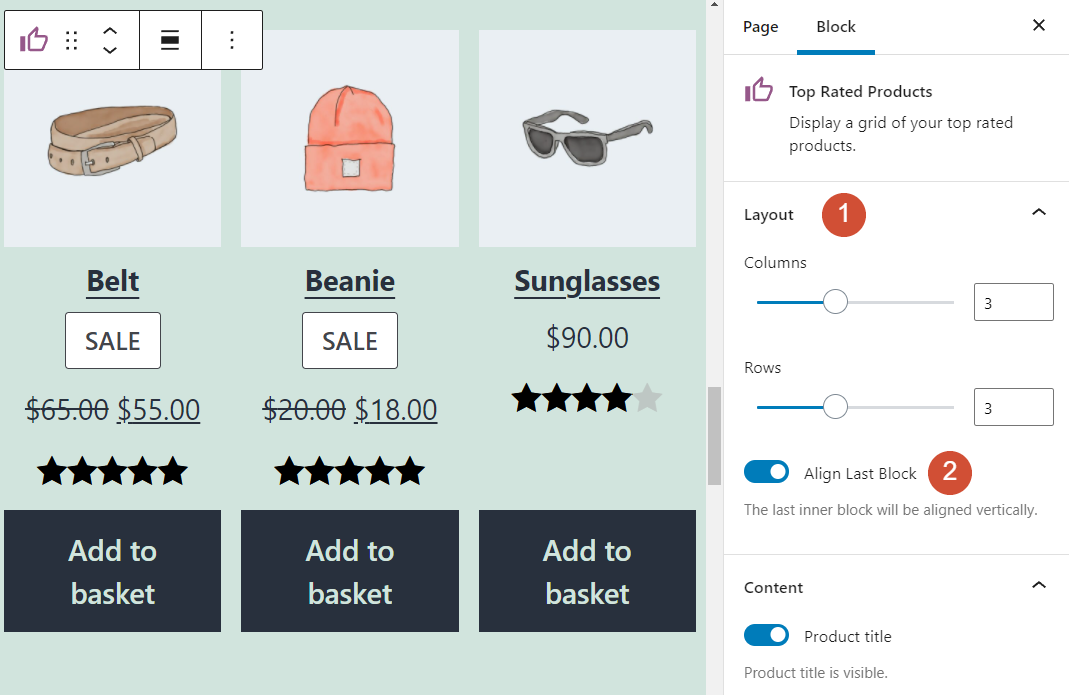
Jika Anda menggulir ke bawah ke bagian Konten , Anda dapat mengonfigurasi elemen mana yang ditampilkan untuk setiap produk. Secara default, blok menampilkan gambar utama produk, judul, harga, peringkat, dan tombol Tambahkan ke keranjang . Anda dapat mengaktifkan dan menonaktifkan salah satu elemen tersebut:
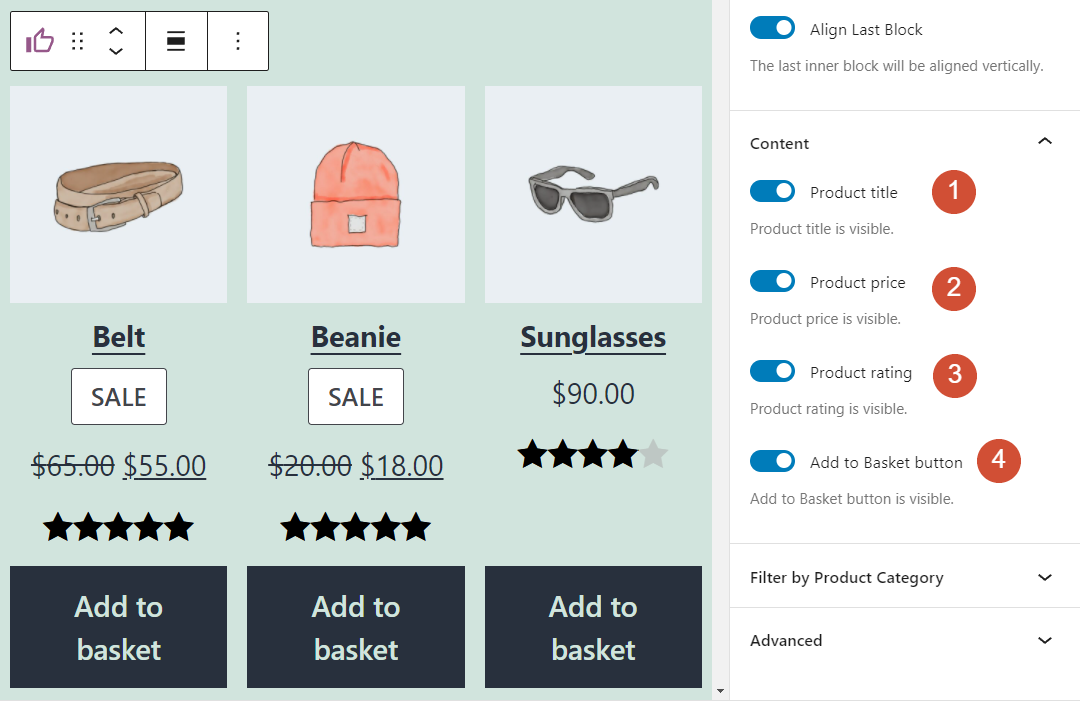
Jika Anda menggulir ke bawah ke bagian Filter menurut Kategori Produk , Anda dapat menentukan apakah blok tersebut harus menampilkan kategori produk tertentu. Misalnya, jika Anda memilih kategori "Pakaian", WooCommerce hanya akan menampilkan produk dengan peringkat teratas dari klasifikasi tersebut:
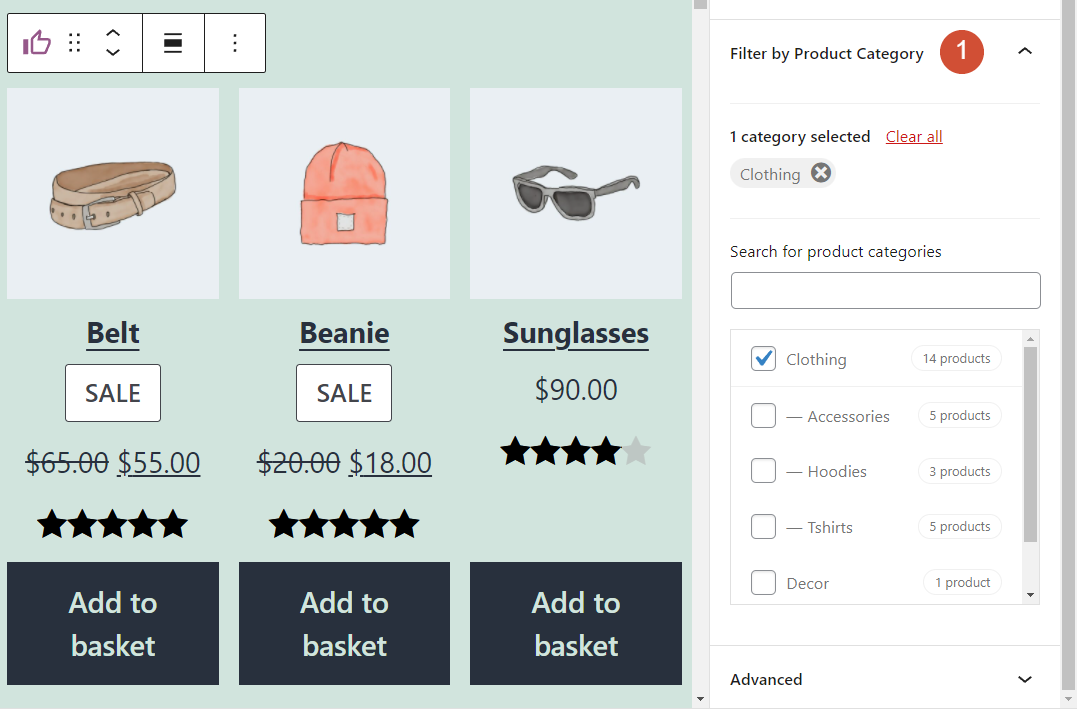
Mengonfigurasi elemen Produk Berperingkat Teratas sangat sederhana. Namun, sebelum Anda mempublikasikan halaman atau posting Anda, mari kita bahas beberapa praktik terbaik untuk menggunakan blok WooCommerce ini secara efektif.

Kiat dan Praktik Terbaik untuk Menggunakan Produk dengan Nilai Tertinggi Blok WooCommerce Secara Efektif
Pertama, Anda mungkin memperhatikan bahwa blok Produk dengan Nilai Tertinggi tidak menyertakan header. WooCommerce menyisipkan kisi produk, tetapi tidak menentukan jenis item yang dikandungnya. Oleh karena itu, pengunjung situs web Anda mungkin tidak mengerti bahwa mereka melihat koleksi produk berperingkat teratas di toko Anda.
Cara termudah untuk mengatasi kebingungan itu adalah dengan menambahkan blok Judul di atas elemen Produk Berperingkat Teratas . Saat Anda melakukannya, kami juga menyarankan untuk mengaktifkan pengaturan Align Last Block . Dengan begitu, tombol Tambahkan ke keranjang akan berbaris dengan sempurna:

Jika Anda memutuskan untuk menampilkan produk berperingkat teratas untuk kategori tertentu, Anda harus mengubah judulnya. Bagian umum "produk berperingkat teratas" dapat bekerja dengan sempurna di beranda toko Anda. Namun, kisi-kisi berperingkat teratas dengan kategori tertentu lebih cocok untuk halaman produk tertentu.
Pertanyaan yang Sering Diajukan Tentang Produk dengan Nilai Tertinggi Blok WooCommerce
Sekarang setelah Anda mengetahui cara menggunakan dan mengonfigurasi blok Produk Berperingkat Teratas , inilah saatnya untuk menjawab pertanyaan yang mungkin Anda miliki. Mari kita mulai dengan berbicara tentang peringkat produk itu sendiri.
Bisakah Saya Mengubah Cara WooCommerce Menampilkan Peringkat Produk?
WooCommerce akan menerapkan gaya pada peringkat produk yang bergantung pada tema yang Anda gunakan. Untuk artikel ini, kami menggunakan salah satu tema WordPress default. Tema ramah WooCommerce lainnya mungkin menggunakan angka alih-alih bintang untuk menampilkan peringkat atau menggunakan desain lain sepenuhnya.
Jika Anda merasa nyaman menyesuaikan gaya tema, Anda dapat mengubah cara WooCommerce menampilkan peringkat produk. Jika tidak, Anda akan terjebak menggunakan desain default yang disertakan dengan tema Anda.
Berapa Banyak Produk yang Harus Saya Tampilkan Menggunakan Blok Produk Berperingkat Teratas?
Blok Produk Berperingkat Teratas memungkinkan Anda untuk mengonfigurasi ukuran dan tata letak kisi produknya. Sebagai aturan praktis, Anda akan ingin menampilkan produk dalam jumlah terbatas untuk menunjukkan bahwa mereka adalah item yang menonjol dari inventaris Anda.
Menampilkan terlalu banyak produk dengan peringkat teratas dapat membuat pengunjung percaya bahwa mereka tidak dapat mempercayai ulasan Anda atau bahwa Anda mendorong mereka untuk membeli item tertentu. Saat pengunjung membuka halaman produk, mereka seharusnya dapat menemukan ulasan dengan mudah untuk mengetahui apa yang dikatakan pembeli tentang item tersebut.
Bagaimana Blok Produk Berperingkat Teratas Berbeda dari Blok Semua Ulasan?
Blok Semua Ulasan dapat menampilkan semua umpan balik untuk produk di toko online Anda. Sebaliknya, elemen Produk dengan Nilai Tertinggi hanya menampilkan peringkat untuk item yang paling banyak diulas di inventaris Anda.
Kesimpulan
Sebagian besar pelanggan modern memeriksa ulasan dan peringkat sebelum melakukan pembelian online. Ulasan memberi tahu Anda hampir semua yang perlu Anda ketahui tentang suatu produk sebelum mengeluarkan kartu kredit Anda dan memasukkan detailnya secara online. Namun, Anda bisa mendapatkan ikhtisar produk yang lebih baik dengan memeriksa peringkat keseluruhannya, bukan ulasan individual.
Blok WooCommerce Produk Berperingkat Teratas dapat memamerkan produk di toko Anda dengan peringkat agregat terbaik. Peringkat tersebut berasal dari ulasan konsumen individu. Selanjutnya, mereka menunjukkan kepada pengunjung baru produk-produk berkualitas tinggi yang disukai oleh pelanggan lain.
Apakah Anda memiliki pertanyaan tentang penggunaan blok WooCommerce Produk Berperingkat Teratas? Mari kita bicara tentang mereka di bagian komentar di bawah!
Gambar unggulan melalui LanKogal / shutterstock.com
